
L'éditeur PHP Xigua vous propose un tutoriel sur la configuration du refroidissement actif Win11. Avec la sortie de Windows 11, de nombreux utilisateurs se posent des questions sur la manière d'optimiser les performances de refroidissement du système. Dans ce didacticiel, nous vous présenterons en détail la méthode de réglage du refroidissement actif de Win11 pour vous aider à améliorer l'effet de refroidissement du système, à garantir que l'ordinateur maintient une température stable lorsqu'il fonctionne sous une charge élevée et à éviter la surchauffe et l'endommagement du matériel. . Que vous soyez un passionné de jeux vidéo ou un utilisateur quotidien de bureau, ces paramètres auront un impact positif sur les performances et l'expérience de votre ordinateur. Voyons comment configurer le refroidissement actif dans Win11 !
Tutoriel sur les paramètres de refroidissement actif Win11
1. Ouvrez d'abord le menu Démarrer et cliquez sur le panneau de configuration dans le système Windows.
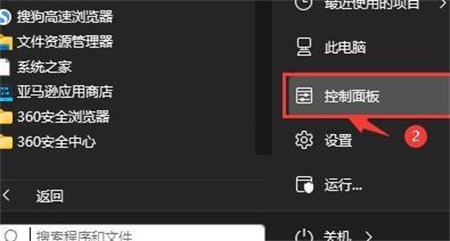
2. Ensuite, dans la fenêtre qui s'ouvre, cliquez sur Matériel et audio.
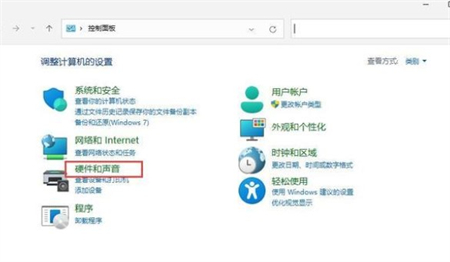
3. Après avoir entré, cliquez sur l'option d'alimentation.
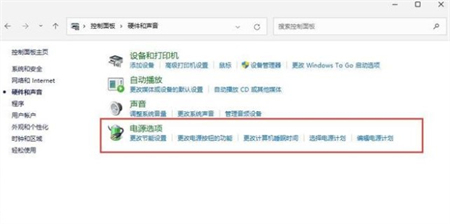
4. Cliquez ensuite sur Modifier les paramètres du forfait après avoir utilisé le forfait.
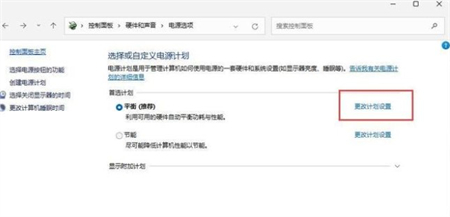
5. Après avoir entré, cliquez sur Modifier les paramètres d'alimentation avancés.

6. Une boîte de dialogue apparaîtra pour étendre la gestion de l'alimentation du processeur.
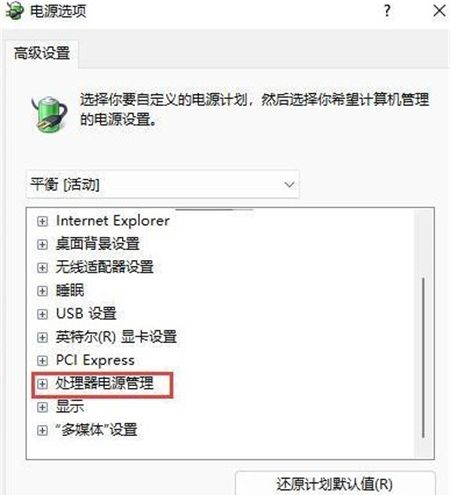
7. Vous avez le choix entre deux méthodes de refroidissement du système, modifiez la méthode de refroidissement. Cliquez sur OK pour terminer le réglage.
Ce qui précède est le contenu détaillé de. pour plus d'informations, suivez d'autres articles connexes sur le site Web de PHP en chinois!
 Il n'y a pas d'option WLAN dans Win11
Il n'y a pas d'option WLAN dans Win11
 Comment ignorer l'activation en ligne dans Win11
Comment ignorer l'activation en ligne dans Win11
 Win11 ignore le didacticiel pour se connecter au compte Microsoft
Win11 ignore le didacticiel pour se connecter au compte Microsoft
 Comment ouvrir le panneau de configuration Win11
Comment ouvrir le panneau de configuration Win11
 Introduction aux touches de raccourci de capture d'écran dans Win11
Introduction aux touches de raccourci de capture d'écran dans Win11
 Windows 11 mon ordinateur transfert vers le tutoriel de bureau
Windows 11 mon ordinateur transfert vers le tutoriel de bureau
 Solution au problème selon lequel le logiciel de téléchargement Win11 ne peut pas être installé
Solution au problème selon lequel le logiciel de téléchargement Win11 ne peut pas être installé
 Comment ignorer la connexion réseau lors de l'installation de Win11
Comment ignorer la connexion réseau lors de l'installation de Win11